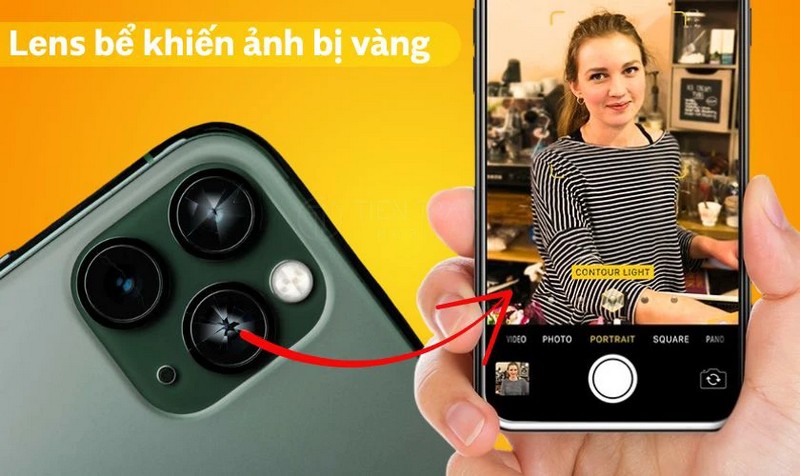Tin tức
Mở Khóa iPhone 11 Nhanh Chóng, An Toàn 100% Tại Nhà
Bạn quên mật khẩu, Face ID không nhận diện hay iPhone 11 bị khoá iCloud khiến không thể truy cập? Đừng lo, mở khóa iPhone 11 không còn phức tạp như trước. Trong bài viết này, Tiến Trần Mobile sẽ hướng dẫn chi tiết các cách mở khóa iPhone 11 nhanh, an toàn và đúng chuẩn kỹ thuật — từ mở khóa màn hình, Face ID đến iCloud — giúp bạn lấy lại quyền truy cập thiết bị chỉ trong vài phút.

Tình trạng iPhone 11 bị khóa: “Vô hiệu hóa” khác “Khóa iCloud” thế nào?
Hiểu đúng tình trạng là bước đầu tiên để xử lý chính xác.
Dấu hiệu nhận biết
- Vô hiệu hóa (iPhone Unavailable / Security Lockout): Màn hình hiển thị thông báo này sau khi bạn nhập sai mật khẩu màn hình (passcode) quá nhiều lần. Đây là khóa bảo vệ dữ liệu bên trong máy.
- Khóa Kích hoạt (Activation Lock): Màn hình yêu cầu “Apple ID và Mật khẩu” ngay sau khi bạn khôi phục (Restore) hoặc đặt lại máy. Đây là tính năng “Find My” (Tìm iPhone) khóa máy ở cấp độ máy chủ Apple, ngăn người lạ kích hoạt thiết bị.
- Chế độ Mất (Lost Mode): Màn hình khóa hiển thị thông báo từ chủ sở hữu. Đây là một dạng của Khóa Kích hoạt khi máy bị báo mất.
Phân biệt rõ hai loại khóa
- Vô hiệu hóa (Quên Passcode):
- Nguyên nhân: Nhập sai mật khẩu màn hình.
- Giải pháp: Phải xóa sạch máy (Erase iPhone) và khôi phục lại. Dữ liệu sẽ mất nếu không có bản sao lưu (backup) trước đó.
- Lưu ý: Sau khi xóa máy, nếu Find My đang bật, máy sẽ chuyển sang trạng thái (2) là Khóa Kích hoạt.
- Khóa Kích hoạt (Dính iCloud):
- Nguyên nhân: Máy đã được đặt lại nhưng tài khoản iCloud (Find My) của chủ cũ chưa thoát ra.
- Giải pháp: Chỉ có chủ sở hữu Apple ID mới gỡ được, hoặc Apple hỗ trợ gỡ (nếu có hóa đơn gốc).
- Lưu ý: Không có giải pháp phần mềm hay “bypass” nào an toàn và hợp pháp để vượt qua lớp bảo mật này.

Nguyên nhân phổ biến khiến iPhone 11 bị khóa
- Nhập sai mật khẩu quá nhiều lần: Đây là nguyên nhân trực tiếp dẫn đến tình trạng “iPhone Unavailable”.
- Quên mật khẩu sau khi khởi động lại: Face ID sẽ không hoạt động khi máy vừa khởi động lại, bắt buộc phải nhập passcode. Nếu quên, bạn sẽ bị khóa.
- Mua máy cũ không rõ nguồn gốc: Người bán chưa thoát tài khoản iCloud. Sau khi bạn tự reset máy, máy sẽ bị dính Activation Lock.
- Máy bị báo mất (Lost Mode): Chủ sở hữu bật Chế độ Mất từ xa qua Find My.
- Lỗi phần mềm: Quá trình cập nhật hoặc khôi phục iOS bị lỗi giữa chừng cũng có thể gây ra treo máy, yêu cầu kết nối máy tính.

Các cách mở khóa iPhone 11 khi bị vô hiệu hóa (Quên mật khẩu)
⚠️ Nguyên tắc vàng: Mọi phương pháp mở khóa khi quên mật khẩu đều sẽ XÓA SẠCH DỮ LIỆU trên iPhone. Bạn chỉ có thể lấy lại dữ liệu nếu đã có bản sao lưu trên iCloud hoặc máy tính.
Cách 1: Mở khóa trực tiếp trên màn hình (Không cần máy tính)
Đây là cách nhanh và tiện lợi nhất, áp dụng cho iOS 17 trở lên (một số máy từ iOS 15.2 cũng hỗ trợ).
- Tiếp tục nhập sai mật khẩu cho đến khi màn hình hiển thị “iPhone Unavailable” và xuất hiện tùy chọn “Forgot Passcode?” (Quên mật khẩu?) ở góc dưới.
- Nhấn vào “Forgot Passcode?”.
- Chọn “Start iPhone Reset” (Bắt đầu Đặt lại iPhone).
- Nhập mật khẩu Apple ID của bạn để xác nhận.
- Máy sẽ tự động xóa sạch và khởi động lại. Sau đó, bạn thiết lập máy như mới và khôi phục từ bản sao lưu iCloud (nếu có).
Cách 2: Mở khóa bằng máy tính (Chế độ Recovery Mode)
Đây là phương pháp chuẩn kỹ thuật, áp dụng cho mọi trường hợp, kể cả khi máy bị treo hoặc không có tùy chọn “Forgot Passcode?”.
- Chuẩn bị: Một máy tính (Windows hoặc Mac) và cáp kết nối.
- Trên Mac (macOS Catalina trở lên): Dùng Finder.
- Trên Windows: Dùng ứng dụng Apple Devices (hoặc iTunes nếu là bản cũ).
- Tắt nguồn iPhone 11.
- Đưa máy về Recovery Mode: Kết nối cáp với máy tính, sau đó nhấn và giữ nút nguồn (nút sườn) trên iPhone 11. Tiếp tục giữ nút nguồn cho đến khi màn hình iPhone hiển thị biểu tượng Chế độ khôi phục (hình máy tính và cáp).
- Khôi phục trên máy tính: Mở Finder hoặc Apple Devices/iTunes. Máy tính sẽ hiển thị thông báo phát hiện iPhone ở chế độ khôi phục.
- Chọn “Restore” (Khôi phục). Máy tính sẽ tải về bản iOS mới nhất và cài đặt lại máy.
- Sau khi hoàn tất, iPhone 11 sẽ khởi động lại. Bạn tiến hành kích hoạt và đăng nhập Apple ID (nếu máy hỏi).
Cách 3: Mở khóa từ xa bằng iCloud (Find My)
Cách này dùng được nếu máy bạn đang bị vô hiệu hóa nhưng vẫn còn kết nối Wi-Fi hoặc 4G/5G và bạn nhớ tài khoản Apple ID.
- Truy cập trang web icloud.com/find trên một thiết bị khác (máy tính, điện thoại khác).
- Đăng nhập bằng Apple ID của bạn.
- Trong danh sách “All Devices” (Tất cả thiết bị), chọn iPhone 11 của bạn.
- Chọn “Erase iPhone” (Xóa iPhone) và xác nhận.
- Máy sẽ tự xóa khi có kết nối mạng. Sau đó, bạn có thể kích hoạt và khôi phục lại.
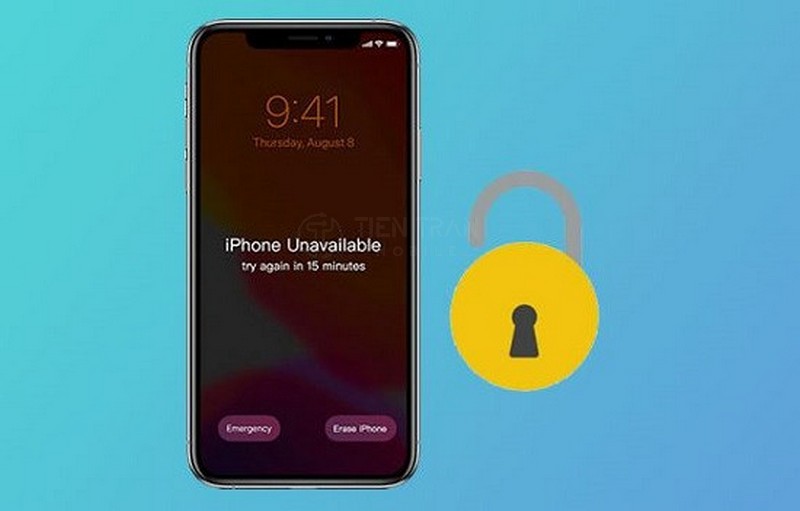
4. Mở khóa iCloud iPhone 11 (Activation Lock) – Thông tin cần biết
Đây là tình huống phức tạp hơn vì liên quan đến bảo mật tài khoản.
Các phương pháp mở khóa iCloud iPhone 11
Chỉ có 2 phương pháp chính thống và hợp pháp:
- Chính chủ tự gỡ (Cách tốt nhất):
- Nếu bạn là chủ tài khoản: Chỉ cần nhập đúng Apple ID và mật khẩu ở màn hình kích hoạt.
- Nếu bạn mua máy cũ (biết chủ cũ): Liên hệ chủ cũ, yêu cầu họ đăng nhập vào icloud.com/find, chọn thiết bị của bạn và nhấn “Remove This Device” (Xóa khỏi tài khoản).
- Yêu cầu Apple hỗ trợ (Nếu có hóa đơn gốc):
- Nếu bạn là chủ sở hữu nhưng quên mật khẩu Apple ID và không thể khôi phục, bạn có thể gửi yêu cầu hỗ trợ gỡ Activation Lock tới Apple.
- Yêu cầu bắt buộc: Bạn phải cung cấp được hóa đơn mua hàng gốc (hóa đơn từ Apple Store hoặc các đại lý ủy quyền chính hãng).
Cảnh báo về các dịch vụ “bypass” hoặc phần mềm bên thứ 3
- Không an toàn: Các công cụ “bypass” (vượt rào) iCloud thường không hợp pháp, có thể chứa mã độc, đánh cắp thông tin cá nhân.
- Không bền vững: Các phương pháp này thường lợi dụng lỗ hổng phần mềm. Apple sẽ vá các lỗ hổng này trong các bản cập nhật iOS tiếp theo, và máy của bạn có thể bị khóa lại bất cứ lúc nào.
- Tiến Trần Mobile không hỗ trợ các dịch vụ bypass iCloud không chính thống, không rõ nguồn gốc hoặc các thiết bị nằm trong danh sách báo mất.
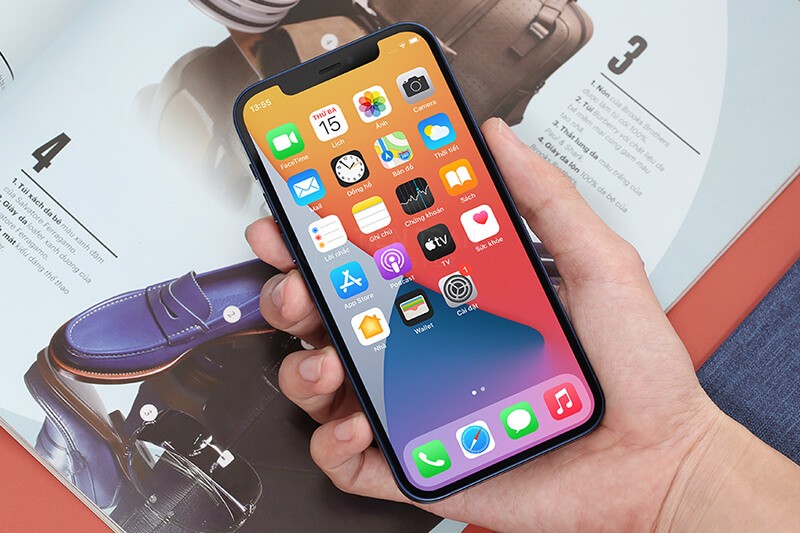
Bảng giá dịch vụ mở khóa iPhone 11 [Cập nhật mới nhất]
Ghi chú minh bạch: Giá dịch vụ kỹ thuật phụ thuộc vào tình trạng máy (phiên bản iOS, mức độ phức tạp, yêu cầu sao lưu…). Để đảm bảo thông tin chính xác và quyền lợi cho khách hàng, Tiến Trần Mobile không báo giá cố định cho các dịch vụ này.
Vui lòng gọi 0943 354 321 hoặc mang máy đến 284 Cao Đạt, P.1, Q.5 để kỹ thuật viên kiểm tra và báo giá chính xác nhất.
Bảng giá tham khảo dịch vụ phần mềm iPhone 11
| Hạng mục dịch vụ | Mô tả chi tiết | Dữ liệu | Giá tham khảo |
| Mở khóa mật khẩu (Vô hiệu hóa) | Khôi phục máy bằng Recovery Mode/Finder/Apple Devices, cài đặt iOS mới nhất. | Mất dữ liệu (nếu không có backup) | Liên hệ |
| Hỗ trợ khôi phục từ Backup | Hỗ trợ khách hàng lấy lại dữ liệu từ bản sao lưu iCloud hoặc máy tính (nếu có sẵn). | Phụ thuộc vào bản backup | Liên hệ |
| Tư vấn gỡ iCloud (Chính chủ) | Hướng dẫn khách hàng tự thao tác trên Find My hoặc chuẩn bị hồ sơ (hóa đơn) gửi Apple. | Không ảnh hưởng | Miễn phí tại quầy |
| Tư vấn iCloud (Không chính chủ) | Kiểm tra tình trạng (máy sạch hay báo mất). Không nhận bypass. | – | Liên hệ |
Cam kết tại Tiến Trần Mobile
- Thời gian: Xử lý nhanh chóng, có thể chờ lấy ngay tùy tình trạng.
- Bảo mật: Chỉ thao tác khi có sự xác nhận của khách. Cam kết không sao chép hay xem dữ liệu cá nhân.
- Bảo hành: Bảo hành các thao tác kỹ thuật cài đặt. Không bảo hành với các vấn đề liên quan đến tài khoản iCloud không chính chủ.
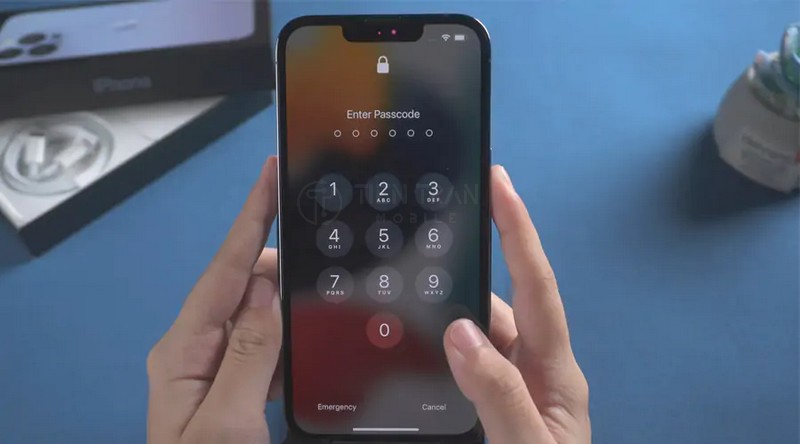
Quy trình mở khóa iPhone 11 tại Tiến Trần Mobile
- Tiếp nhận: Kỹ thuật viên lắng nghe tình trạng máy từ khách.
- Kiểm tra: Xác định chính xác máy bị “Vô hiệu hóa” hay “Khóa iCloud”, kiểm tra tình trạng Find My, phiên bản iOS.
- Tư vấn: Đưa ra giải pháp phù hợp, báo giá dịch vụ (nếu có) và thông báo rõ về nguy cơ mất dữ liệu (nếu quên passcode).
- Xử lý: Tiến hành khôi phục phần mềm theo chuẩn Apple, hỗ trợ khôi phục backup (nếu khách có).
- Bàn giao: Khách kiểm tra lại toàn bộ chức năng (Face ID, sóng, Wi-Fi…) và nhận hướng dẫn bảo vệ máy.
Giải đáp các câu hỏi thường gặp
Câu 1: Mở khóa iPhone 11 bị vô hiệu hóa có mất dữ liệu không?
Trả lời: CÓ. Đây là yêu cầu bắt buộc của bảo mật Apple. Mọi cách mở khóa passcode đều phải xóa sạch máy. Bạn chỉ lấy lại được dữ liệu nếu đã sao lưu trước đó.
Câu 2: Khôi phục máy (Restore) có ảnh hưởng Face ID hay phần cứng không?
Trả lời: KHÔNG. Nếu máy bạn là máy chuẩn (không qua sửa chữa can thiệp Face ID), việc khôi phục phần mềm chuẩn Apple sẽ không ảnh hưởng gì đến phần cứng.
Câu 3: Máy bị báo mất (Lost Mode) có mở được không?
Trả lời: KHÔNG theo cách hợp pháp. Đây là tính năng bảo vệ chống trộm. Nếu bạn không phải chủ tài khoản, không có cách nào để kích hoạt hợp lệ.
Câu 4: Có nên tự mở khóa tại nhà không?
Trả lời: Bạn hoàn toàn có thể tự làm theo Cách 1, 2, 3 nếu bạn hiểu rõ quy trình và chấp nhận việc mất dữ liệu. Nếu bạn không chắc chắn hoặc lo lắng, hãy để kỹ thuật viên của Tiến Trần Mobile hỗ trợ để đảm bảo an toàn.

Bảng so sánh nhanh các phương án mở khóa iPhone 11
| Phương án | Khi nào dùng | Ưu điểm | Rủi ro / Dữ liệu |
| Reset trên thiết bị (Forgot Passcode?) | iOS 17+, nhớ Apple ID | Nhanh, không cần máy tính | Xóa máy (cần backup) |
| Recovery Mode + Restore | Máy bị vô hiệu hóa, treo logo | Chuẩn Apple, sạch hệ thống | Xóa máy (cần Apple ID kích hoạt) |
| Erase qua iCloud (Find My) | Nhớ Apple ID, máy có mạng | Thuận tiện, làm từ xa | Xóa máy (cần backup) |
| Gỡ iCloud (Chính chủ/Find My) | Chuyển nhượng, đổi máy | Hợp lệ, dùng vĩnh viễn | Cần chủ tài khoản hợp tác |
| Yêu cầu Apple gỡ (Có hóa đơn gốc) | Mất truy cập Apple ID | Chính thống, hợp pháp | Cần Apple xác minh hồ sơ |
| Tool bên thứ 3 / Bypass | (Không khuyến nghị) | (Không có) | Rủi ro bảo mật, pháp lý, bị khóa lại |
Checklist “Chống khóa” cho người dùng iPhone 11
- Bật Stolen Device Protection (Bảo vệ thiết bị khi bị đánh cắp) (từ iOS 17.3+).
- Bật xác thực hai yếu tố (2FA) cho Apple ID.
- Thường xuyên sao lưu (backup) lên iCloud hoặc máy tính.
- Lưu mật khẩu Apple ID vào một trình quản lý mật khẩu tin cậy.
- Trước khi bán hoặc tặng máy: Luôn Đăng xuất iCloud và chọn Xóa tất cả Nội dung và Cài đặt.
Kết luận
Việc iPhone 11 bị vô hiệu hóa hay khóa iCloud có thể gây hoang mang, nhưng luôn có giải pháp xử lý:
- Nếu quên mật khẩu/vô hiệu hóa: Chấp nhận xóa máy (qua “Forgot Passcode?” hoặc Recovery Mode) và khôi phục từ backup.
- Nếu dính iCloud (Activation Lock): Chỉ có chủ sở hữu hoặc Apple (với hóa đơn gốc) mới có thể gỡ bỏ hợp pháp.
Nếu bạn cần hỗ trợ kỹ thuật an toàn và minh bạch, hãy liên hệ ngay với chúng tôi.
Tiến Trần Mobile – Chuyên gia Apple của bạn
- Website: tientranmobile.com
- Địa chỉ: 284 Cao Đạt, phường 1, Quận 5, TP.HCM
- Hotline/Zalo: 0943 354 321
Cam kết: Tư vấn chính chủ, sao lưu/khôi phục chuẩn Apple, bảo mật tuyệt đối dữ liệu khách hàng.